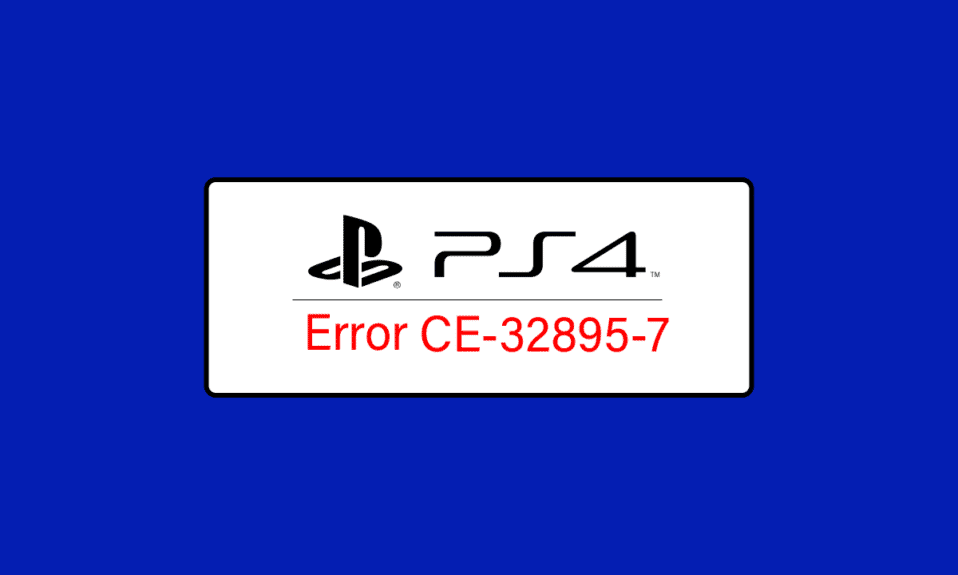
Selv om lanseringen av PlayStation 5 fikk mange til å tro at PlayStation 4 ville miste popularitet, har den vist seg å være en av de mest solgte spillkonsollene noensinne. Likevel har noen brukere opplevd feilmeldingen PS4 CE-32895-7 når de kobler PlayStation 4 til et Wi-Fi-nettverk, eller under nedlasting av en programvareoppdatering. Den fullstendige feilmeldingen lyder: «En feil har oppstått (CE-32895-7).» Mange antar at denne feilen skyldes maskinvareproblemer, men årsakene ligger ofte i programvaren. Denne veiledningen gir deg effektive feilsøkingstips for å løse denne feilkoden på PlayStation 4.

Hvordan fikse feil PS4 CE-32895-7
PS4-feilen CE-32895-7 indikerer at PlayStation 4 ikke har det korrekte RootCA-sertifikatet, og det er også problemer med serversertifikatet. Her er noen flere faktorer som kan bidra til feilkoden CE-32895-7 på din PS4:
- En skadet programvareoppdatering for PS4-systemet.
- Bruk av feil oppdateringsfil.
- Strømforsyningsproblemer som avbryter installasjonen av oppdateringen.
- Feil under overføring av filen til en USB-enhet.
- Filen er ikke lagret i riktig filbane.
- PlayStation 4 er koblet til et begrenset nettverk.
- Inkonsistens i TCP/IP-konfigurasjonen.
Nå som vi har sett på årsakene til feilen CE-32895-7, skal vi se på noen metoder for å løse den. Før du prøver de mer avanserte metodene, kan du prøve å starte konsollen på nytt, bytte til et annet nettverk, eller koble til et mobilt nettverk. Hvis disse enkle feilsøkingstrinnene ikke fungerer, går du videre til de neste metodene.
Metode 1: Omstart av ruteren
En enkel omstart av ruteren kan hjelpe deg med å løse PS4-feilen CE-32895-7, samtidig som det sikrer en stabil og pålitelig nettverksforbindelse.
Ved å starte ruteren/modemet på nytt kan du opprette en ny tilkobling, som ofte løser nettverksproblemer og feilkode CE-32895-7 på din PS4. Følg disse trinnene for å starte ruteren på nytt. Etter omstarten, kontroller om du kan koble til PS4-serveren uten problemer.
1. Finn strømknappen på baksiden av ruteren/modemet.
2. Trykk på knappen for å slå av enheten.

3. Koble strømkabelen fra ruteren/modemet og vent til kondensatorene er fullstendig tømt for strøm.
4. Koble strømkabelen til igjen og slå på ruteren etter et minutt.
5. Vent til nettverkstilkoblingen er gjenopprettet og prøv å logge på igjen.
Metode 2: Tømming av PS4-bufferen
Noen ganger kan PS4-bufferen hindre at nye oppdateringer blir installert. Tømming av bufferen kan hjelpe med å løse feilen CE-32895-7. Følg disse trinnene for å tømme PS4-cachen:
1. Slå av PS4-konsollen ved å trykke på strømknappen. Pass på at du ikke setter konsollen i hvilemodus.
2. Vent til strømindikatorlampen på forsiden av konsollen slukkes.
3. Koble strømledningen fra PS4-konsollen (baksiden av konsollen).
 Bilde av InspiredImages fra Pixabay
Bilde av InspiredImages fra Pixabay
4. Vent i 30 sekunder.
5. Koble strømledningen til igjen.
6. Slå på PlayStation 4 igjen.
Metode 3: Hard Reset av PS4
En hard reset av PS4 kan fikse feilen CE-32895-7, og dette er en enkel og ofte effektiv løsning. Du mister ingen data ved å utføre en hard reset. Følg disse trinnene:
1. Slå av PS4-konsollen ved å holde inne strømknappen i noen sekunder.
2. Trekk ut strømledningen fra PS4-konsollen.
Merk: Ved å gjøre dette vil all elektrisitet som er lagret i konsollens komponenter tømmes ut, og cachen vil også bli slettet.
 Bilde av Bruno/Germany fra Pixabay
Bilde av Bruno/Germany fra Pixabay
3. La konsollen være avslått i noen minutter.
4. Koble strømledningen til igjen.
Metode 4: Installere PS4-oppdateringer i sikker modus
Denne metoden er et godt alternativ hvis hard reset ikke fungerte. Mange brukere har rapportert at feilmeldingen forsvinner etter at de har lastet ned alle oppdateringene for PS4. Ulempen med denne metoden er at du vil miste data, så det er viktig å sikkerhetskopiere dataene dine først.
Trinn I: Sikkerhetskopier PS4-data
Slik sikkerhetskopierer du PS4-dataene dine:
1. Bruk en USB-enhet som er formatert med enten FAT eller exFAT. Sett USB-enheten i en av USB-portene.
2. Velg Innstillinger.
3. Naviger til System og deretter Sikkerhetskopiering og gjenoppretting.

4. Velg Backup-alternativet.
5. Sett et merke i kategorien Programsparing ved å trykke på X-knappen på kontrolleren.

PlayStation vil nå starte på nytt og kopiere alle dataene dine til sikkerhetskopieringsenheten. Tiden det tar avhenger av datamengden.
Trinn II: Installere PS4-oppdateringer
Etter at du har sikkerhetskopiert dataene, kan du tilbakestille PS4 ved å bruke den nedlastede filen:
1. Opprett en ny mappe kalt «PS4» på den formaterte USB-enheten (FAT32-format).
Merk: Sørg for at det er minst 320 MB ledig plass på USB-enheten før du installerer oppdateringen.
2. Opprett en annen mappe kalt «UPDATE» inni PS4-mappen.
3. Gå til den offisielle PlayStation-nettsiden og last ned PS4-oppdateringsfilene. Flytt disse filene til UPDATE-mappen.

4. Når du har fullført de ovennevnte trinnene, slår du av konsollen og kobler USB-enheten til en av de fremre USB-portene.
5. Trykk på strømknappen i 3 sekunder for å gå inn i sikker modus.
Merk: Når du trykker på strømknappen i 3 sekunder, slår den seg helt av etter å ha blinket en stund.
6. Noen minutter senere trykker du på av/på-knappen en stund, og når du hører det andre pipet, slipper du knappen. PS4 starter nå i sikker modus.
7. Velg Oppdater systemprogramvare i sikker modus.

8. Klikk på Oppdater fra USB-lagringsenhet og deretter OK.
PlayStation vil automatisk gjenkjenne de oppdaterte filene. Følg instruksjonene på skjermen for å fullføre prosessen. Dette vil fungere hvis du har navngitt filene og mappene riktig.
Trinn III: Gjenopprett PS4-data
Det siste trinnet er å gjenopprette filene du har sikkerhetskopiert tidligere. Følg disse trinnene:
1. Koble til USB-enheten som du brukte til å sikkerhetskopiere filene.
2. Naviger til Innstillinger og deretter Program lagret databehandling.

3. Gå til Lagrede data på USB-lagringsenhet.
4. Naviger til Last ned til systemlagring i funksjonsmenyen på PS4-hjemmeskjermen.

5. Velg en tittel.
6. Trykk på X-knappen for å markere avkrysningsboksen for dataene du ønsker å kopiere.
7. Velg Kopier. Filene vil bli sikkerhetskopiert.
Kontroller om du har fikset feilen PS4 CE-32895-7.
Metode 5: Initialiser PS4 i sikker modus
Hvis ingen av de tidligere metodene fungerte, kan du prøve å initialisere PS4 fullstendig. Dette vil fikse feilene, og enheten din vil begynne å fungere som normalt igjen. Ved initialisering vil alle dataene på konsollen bli slettet, så det er viktig å sikkerhetskopiere dataene dine (som beskrevet i metode 4) før du fortsetter. Følg disse instruksjonene for å initialisere PS4 i sikker modus og fikse feilen CE-32895-7:
1. Slå av PS4-konsollen ved å holde inne strømknappen i tre til fire sekunder.
2. Du vil høre et pip når du trykker på strømknappen, og et nytt pip etter syv sekunder. Slipp strømknappen.
3. Koble den trådløse DualShock 4-kontrolleren til enheten med en USB-kabel og trykk på PS-knappen på kontrolleren.
4. Naviger til Innstillinger fra hovedskjermen på PS4.

5. I Innstillinger-menyen, klikk på Initialisering.

6. På neste skjermbilde for initialisering klikker du på Initialiser PS4.

7. To alternativer vil vises på skjermen: Rask og Full. Velg Full.

8. Velg Initialiser.

9. Til slutt velger du Ja for å starte initialiseringen på PS4-en din.
Merk: Det kan ta opptil 2 timer å tilbakestille enheten til fabrikkstandard.

Når initialiseringen er fullført, gjenoppretter du alle data og installerer applikasjonene på nytt om nødvendig.
Metode 6: Gjenoppbygge PS4-databasen i sikker modus
I noen tilfeller kan PS4-en din være skadet, noe som kan føre til feilen CE-32895-7. Når dette skjer, må du bygge opp databasen, som forklart nedenfor:
1. Som nevnt i de forrige metodene, trykk på strømknappen i 3 sekunder for å gå inn i sikker modus.
2. Hold inne av/på-knappen og slipp den når du hører det andre pipet. PS4 starter nå i sikker modus.
3. Koble DualShock 4-kontrolleren til PS4 med en USB-kabel og trykk på PS-knappen på kontrolleren.
4. Trykk på X-knappen på kontrolleren.

5. Klikk på alternativet Gjenoppbygg database som er uthevet.

6. Vær tålmodig til prosessen er ferdig og PS4 starter opp igjen.
7. Logg inn på PlayStation igjen og sjekk om feilen CE-32895-7 er løst.
Metode 7: Reparasjon/rengjøring av PS4-harddisken
En datamaskin eller spillkonsoll kan fungere dårlig hvis den har en defekt harddisk. Dette kan påvirke ytelsen, og kan også skade filer, noe som kan forårsake feilen CE-32895-7.
Du trenger en datamaskin for å reparere PS4-harddisken. Reparasjon av harddisken kan fikse feilene i den. Slik reparerer du harddisken:
1. Fjern harddisken etter at du har slått av PS4-en.

2. Rengjør harddiskdelen som kobles til porten på konsollen.
3. Rengjør også porten på konsollen der harddisken festes.
Metode 8: Formatering av harddisk eller USB
En av hovedårsakene til feilen PS4 CE-32895-7 kan være en defekt harddisk. Dette kan føre til mange feil og problemer. Du kan prøve å kjøpe en ny harddisk, da den gamle kanskje ikke kan repareres. Hvis PS4-harddisken er skadet eller reparert, kan det føre til tap av data og systemkrasj. Harddisken din kan virke som den fungerer som normalt, men den kan inneholde dårlige sektorer som påvirker PS4. Det er alltid anbefalt å sikkerhetskopiere dataene dine for å unngå tap.
- For å fjerne dårlige sektorer på harddisken, kan du prøve å formatere den ved å koble den til en datamaskin.
- Du kan bruke programvare for maskinvareovervåking for å sjekke tilstanden til maskinvaren, og forsikre deg om at den fungerer normalt.
- Hvis du bruker en ekstern harddisk eller USB, anbefales det også å formatere den som beskrevet i veiledningen «4 måter å formatere en ekstern harddisk til FAT32».

- Før du installerer en oppdatering på PlayStation, prøv å formatere eller tilbakestille harddisken eller USB-en hvis de er koblet til systemet.
Metode 9: Tilbakestilling av PlayStation 4 i sikker modus
PS4-data og -programmer kan bli korrupte på grunn av flere årsaker, noe som kan føre til feilen CE-32895-7. Hvis de forrige metodene ikke hjelper deg med å løse problemet, må du tilbakestille PlayStation 4 som beskrevet nedenfor. Når prosessen er fullført, må du starte den opp igjen fra bunnen av.
Merk: Denne metoden sletter alle data og tilbakestiller enheten til originaltilstanden. Sikkerhetskopier derfor viktige data som beskrevet i metode 4.
1. Start PS4 i sikker modus som beskrevet i de tidligere metodene.
2. Klikk på Initialiser PS4 (Reinstall System Software).

3. Følg instruksjonene på skjermen for å tilbakestille PS4.
Når du har tilbakestilt PlayStation 4, gjenoppretter du dataene dine og sjekker om feilen CE-32895-7 er løst.
Metode 10: Installere PS4-fastvaren på nytt
Hvis du vil installere den avanserte fastvaren på PS4, kan du laste den ned fra PlayStation-nettsiden. Du kan finne den nyeste filen der. Problemet er at PlayStation kanskje ikke gjenkjenner operativsystemet etter at du har installert oppdateringen, og feilen PS4 CE-32895-7 kan oppstå. Hvis du har byttet ut harddisken, må du installere systemprogramvaren fullstendig fra PlayStation-nettstedet for å sikre at operativsystemet fungerer som det skal. Følg disse trinnene:
1. Gå til PlayStation-nettstedet.
2. Søk etter nedlastingslenken for filen for reinstallering.

3. Klikk på alternativet for reinstallering av PS4-konsollen for å laste ned filen. Nedlastingen skal starte umiddelbart.

4. Vent til nedlastingen er fullført. Bekreft den nedlastede filen ved å sjekke filstørrelsen. Den nedlastede og installerte filen er rundt 300 MB, mens nedlastingen i full størrelse er rundt 800 MB.
5. Opprett en ny mappe kalt «PS4» i FAT32-format på den formaterte USB-enheten, og legg denne filen i mappen.
6. Følg trinnene i metode 4 for å initialisere PS4 i sikker modus.

Nå skal feilen CE-32895-7 være fikset.
Metode 11: Kontakt kundestøtte
Hvis ingen av de tidligere metodene har fungert, kan feilen PS4 CE-32895-7 skyldes et maskinvareproblem. I dette tilfellet bør du kontakte kundestøtte eller en Sony Live-agent for å be om en maskinvarereparasjon.

Ofte stilte spørsmål (FAQs)
Q1. Hva betyr feilkoden CE-32895-7 på PS4?
Ans. Feilen CE-32895-7 betyr at PlayStation 4 mangler det korrekte Root CA-sertifikatet, og at det er problemer med serversertifikatet. Feilen oppstår som regel når filene er skadet, når det er et problem med oppdateringen, eller hvis oppdateringen blokkeres av midlertidige filer.
Q2. Hvordan fikser jeg feilen PS4 CE-32895-7?
Ans. For å fikse feilen CE-32895-7 på din PlayStation 4, sørg for at du bruker riktig oppdateringstype, og last alltid ned oppdateringer fra den offisielle nettsiden for PS4-systemprogramvare. Prøv å starte konsollen på nytt eller bruk sikker modus når du laster ned de siste oppdateringene.
Q3. Hva forårsaker PS4-sikker-modus-løkken?
Ans. Det er mange årsaker til at du kan sitte fast i sikker modus. Hovedårsaken er ofte en løs strømledning. Noen ganger kan det være at konsollen ikke er i stand til å oppdatere eller må oppdateres. Dette kalles også en «dødsløyfe» i sikker modus, og det kan løses ved noen enkle feilsøkingstrinn.
***
Vi håper denne veiledningen har vært nyttig, og at du har fått fikset feilen PS4 CE-32895-7 på din enhet. Del gjerne hvilken metode som fungerte best for deg. Hvis du har spørsmål eller kommentarer til denne artikkelen, kan du gjerne skrive dem i kommentarfeltet.